Przewodnik instalacji ServBay: Szybka konfiguracja lokalnego środowiska Web
ServBay to narzędzie stworzone specjalnie dla programistów, umożliwiające łatwe tworzenie i zarządzanie lokalnym środowiskiem webowym na systemach macOS i Windows. Umożliwia szybkie konfiguracje różnych technologii (takich jak PHP, Node.js, Python, Go, Java, Ruby, Rust) oraz baz danych (np. MySQL, PostgreSQL, MongoDB, Redis). Proces instalacji ServBay jest wyjątkowo prosty i szybki — to jedna z kluczowych zalet narzędzia.
W porównaniu do konkurencyjnych rozwiązań, instalator ServBay jest bardzo lekki (zazwyczaj ok. 20MB), a cały proces od instalacji do pierwszego uruchomienia można przeprowadzić kilkoma kliknięciami, w zaledwie kilka minut. Dzięki temu błyskawicznie rozpoczniesz pracę nad własnym projektem.
Wideoinstrukcja
Ten film przedstawia krok po kroku proces instalacji ServBay. Możesz również odwiedzić YouTube, aby obejrzeć instrukcję.
Ważne informacje i wymagania wstępne
ServBay jest dostępny na systemy macOS oraz Windows.
Przed instalacją i uruchomieniem ServBay zwróć uwagę na następujące kwestie:
Konflikt portów: Porty systemowe są unikalnymi zasobami — w danym momencie mogą być używane tylko przez jeden proces. Kluczowe usługi ServBay (jak serwer WWW czy bazy danych) wymagają dostępu do określonych portów. Aby upewnić się, że ServBay wystartuje poprawnie, przed instalacją zamknij wszelkie programy, które mogą korzystać z tych portów. Do najczęściej występujących konfliktów portów należą m.in.:
- Porty serwera WWW: 80 (HTTP), 443 (HTTPS) (typowe zajmowane przez: Apache, Nginx, Caddy, inne lokalne serwery)
- Port bazy danych MySQL/MariaDB: 3306
- Port bazy danych PostgreSQL: 5432
- Port bazy danych MongoDB: 27017
- Port serwera Redis: 6379
- Port serwera DNS: 53 (np. dnsmasq, inne lokalne serwery DNS)
Jak sprawdzić zajętość portów:
- macOS/Linux:
lsof -i :[numer portu](np.lsof -i :80) - Windows:
netstat -ano | findstr :[numer portu](np.netstat -ano | findstr :80)
Pobieranie instalatora ServBay
Najświeższą wersję pakietu instalacyjnego znajdziesz na stronie ServBay. Instalator jest niewielki — pobierzesz go błyskawicznie.
Przejdź na stronę pobierania ServBay i wybierz odpowiedni plik dla swojej platformy:
macOS
Pobierz plik instalacyjny .dmg o nazwie w formacie ServBayInstaller-vX.Y.Z.dmg.
Windows
Pobierz plik instalacyjny .exe o nazwie w formacie ServBayInstaller-vX.Y.Z.exe.
X.Y.Z to numer wersji.
Instalacja ServBay
Po pobraniu, wykonaj następujące kroki:
Instalacja na macOS
- Otwórz pobrany plik
.dmg(np.ServBayInstaller-v1.12.0.dmg). System zamontuje obraz dysku i otworzy okno instalacji. - W oknie zobaczysz ikonę ServBay.app oraz skrót do folderu Aplikacje. Przeciągnij ServBay.app do folderu Aplikacje, aby zainstalować program.
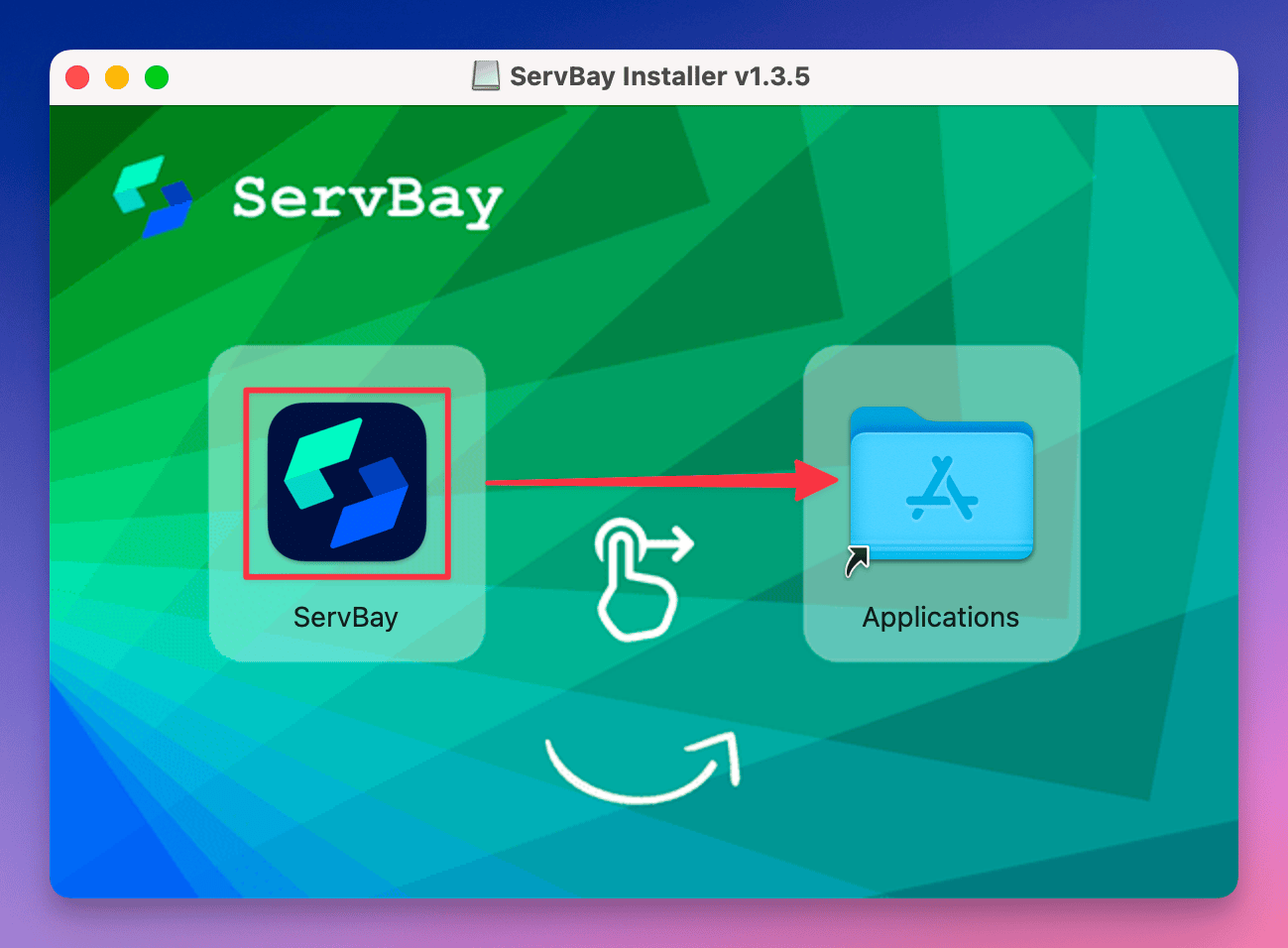
- Po zakończeniu instalacji otwórz folder Aplikacje, znajdź ikonę ServBay i uruchom program.
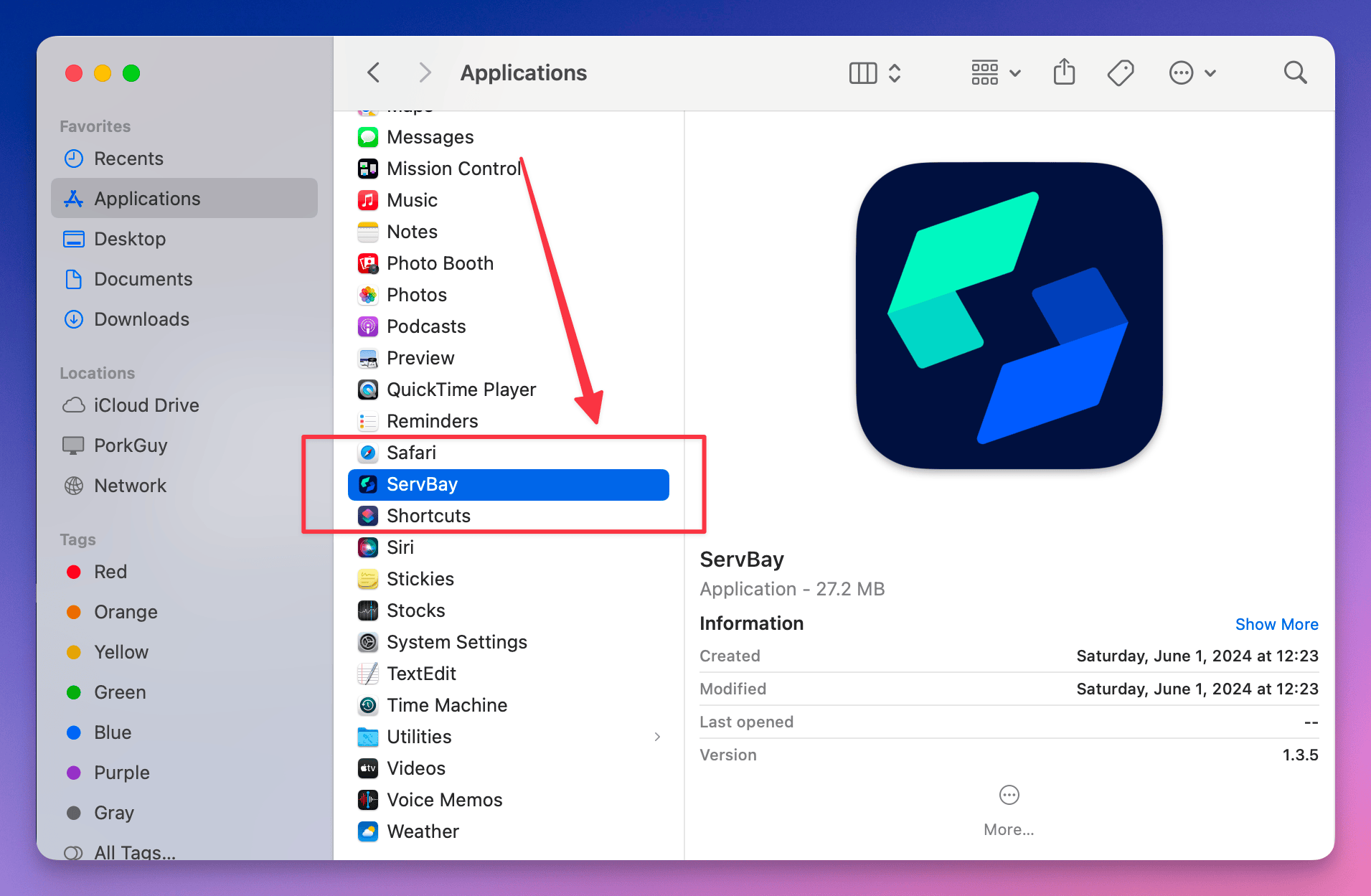
Instalacja na Windows
- Otwórz pobrany plik
.exe(np.ServBayInstaller-v1.12.0.exe). - Postępuj zgodnie z instrukcjami kreatora instalacji.
- Zaleca się wybór ścieżki instalacji
C:\ServBay— zapewni to optymalną wydajność i łatwiejsze zarządzanie. - Po zakończeniu zainstalowaną aplikację uruchom z menu start lub skrótu na pulpicie.
Cechy wersji Windows:
- Zbudowana na .NET 9 — wysoka wydajność działania
- Nie wymaga inicjalizacji — gotowa do użycia od razu po instalacji
- Domyślnie zawiera Nginx i PHP; pozostałe pakiety możesz doinstalować według potrzeb
- Większość funkcji z macOS już jest dostępna na Windows i pojawia się coraz więcej nowości
Inicjalizacja ServBay
Proces inicjalizacji na macOS
Pierwsze uruchomienie na macOS wymaga inicjalnej konfiguracji. W zależności od Twoich wyborów pobrane i skonfigurowane zostaną potrzebne pakiety.
Windows — bezpośrednie uruchomienie
Wersja na Windows nie wymaga inicjalizacji — po instalacji aplikacja jest od razu gotowa do pracy. System automatycznie skonfigurował Nginx oraz PHP, możesz więc rozpocząć programowanie od razu.
Po upewnieniu się, że wszystkie wymagane porty są wolne, uruchom ServBay.
ServBay zapewnia bardzo prosty interfejs inicjalizacji:
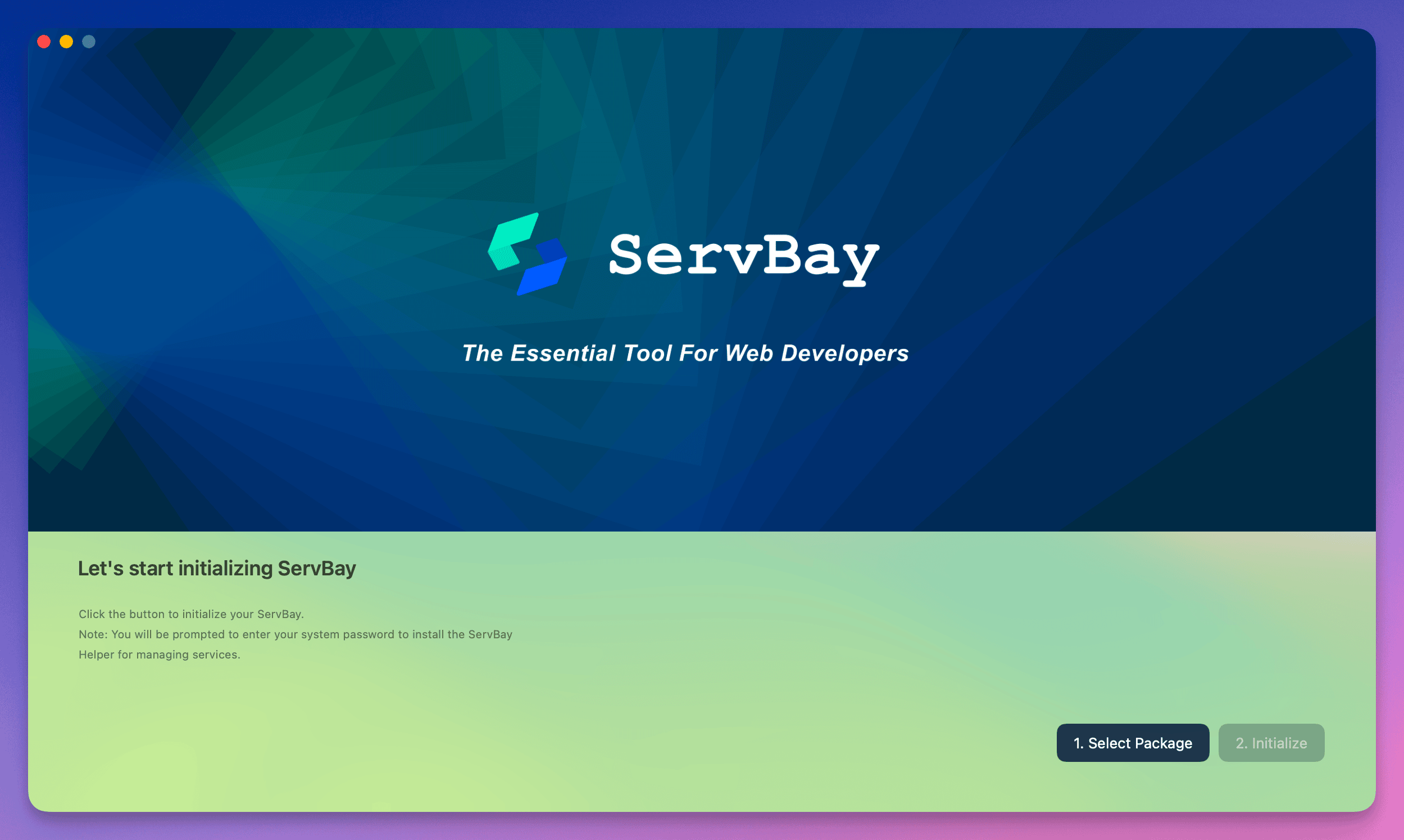
Wybierz swoją rolę: Z lewej strony ekranu wybierz jedną z dostępnych ról — np. „Web Developer”, „Full Stack Developer”, „PHP Developer” — odpowiadającej Twoim potrzebom programistycznym.
Przejrzyj domyślne pakiety: Po wyborze roli, po prawej stronie pojawią się polecane przez ServBay pakiety — zwykle domyślny serwer (np. Nginx), środowisko ServBay i określone wersje języków (PHP, Python itd.). Możesz zweryfikować te ustawienia.
Rozpocznij instalację: Gdy wszystko się zgadza, kliknij przycisk
Start Installationw prawym dolnym rogu, aby rozpocząć instalację.Zgoda na uprawnienia: Po kliknięciu "Start Installation" ServBay poprosi o uprawnienia administratora, by zainstalować niezbędne składniki:
- macOS: System poprosi o hasło użytkownika, by zainstalować narzędzie
ServBay Helper - Windows: Pojawi się okno UAC (Kontrola konta użytkownika), kliknij „Tak”, by zatwierdzić
Te komponenty służą do zarządzania usługami systemowymi, uprawnieniami i wiązaniem portów. Musisz zezwolić na ich instalację, w przeciwnym razie ServBay nie uruchomi usług ani witryn.
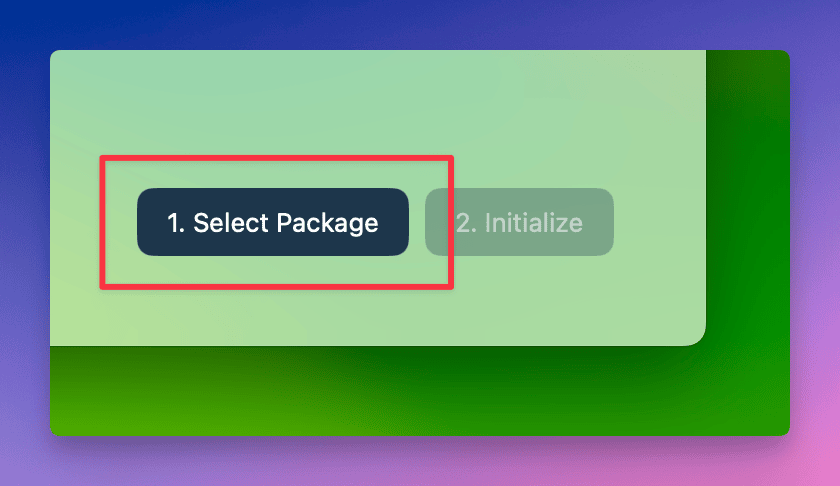
- macOS: System poprosi o hasło użytkownika, by zainstalować narzędzie
Poczekaj na zakończenie instalacji: Pozwól ServBay pobrać, zainstalować i skonfigurować wybrane pakiety. To zajmie kilka minut — zależnie od ilości pakietów oraz szybkości połączenia.
Wejdź do głównego panelu: Po pomyślnej inicjalizacji automatycznie zostaniesz przeniesiony do głównego panelu sterowania ServBay, gdzie zobaczysz listę zainstalowanych pakietów i ich status.
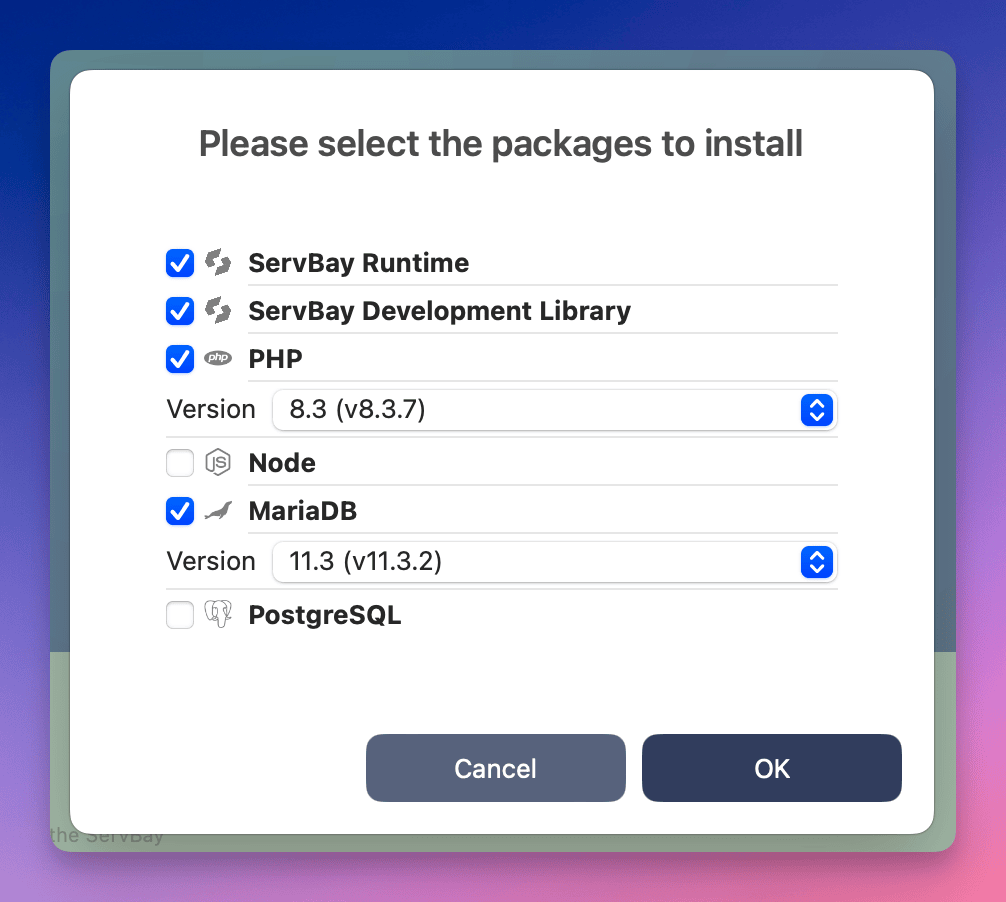
Gratulacje! ServBay został pomyślnie zainstalowany i skonfigurowany.
Dostęp do domeny demonstracyjnej i narzędzi administracyjnych
ServBay domyślnie tworzy witrynę demo oraz integruje narzędzia do zarządzania bazą danych (phpMyAdmin, Adminer), a także stronę z informacjami PHP (phpinfo), pozwalające szybko zweryfikować instalację i zarządzać bazami.
Struktura katalogów ServBay
Domyślna lokalizacja witryny głównej ServBay to:
- macOS:
/Applications/ServBay/www - Windows:
C:\ServBay\www
Strona demonstracyjna oraz narzędzia administracyjne znajdują się właśnie w tym katalogu. Swoje projekty programistyczne możesz umieścić w podfolderach tej lokalizacji.
- Otwórz przeglądarkę i przejdź pod adres: https://servbay.host
- Lub skorzystaj z lewego menu głównego ServBay — wybierz
Stronyi kliknij ikonę wejścia przy elemencieservbay.host.
- Lub skorzystaj z lewego menu głównego ServBay — wybierz
- Na stronie demo ServBay znajdziesz łatwe odnośniki do phpMyAdmin, Adminer i innych narzędzi.
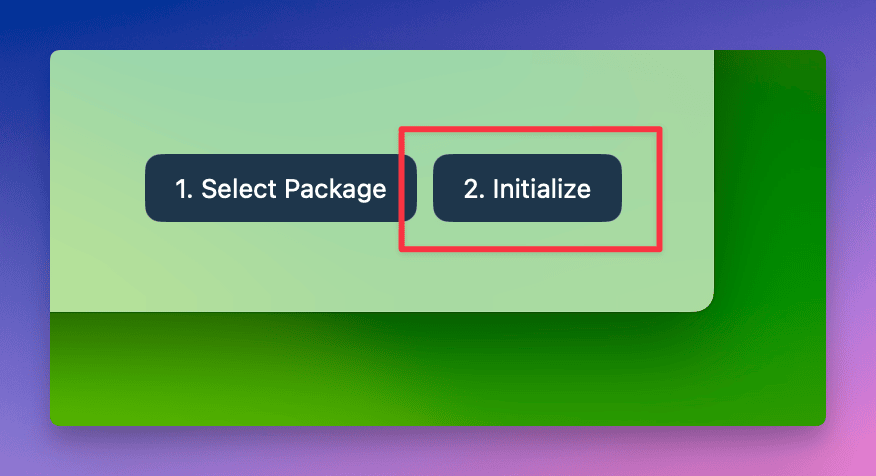
To wszystko — właśnie zakończyłeś instalację oraz konfigurację ServBay i poznałeś sposób uzyskiwania dostępu do witryny oraz narzędzi administracyjnych. Teraz możesz zaczynać pracę nad własnymi projektami!

